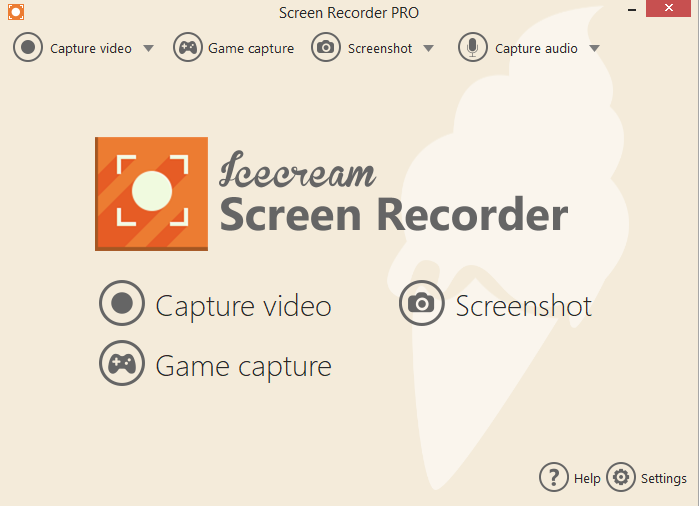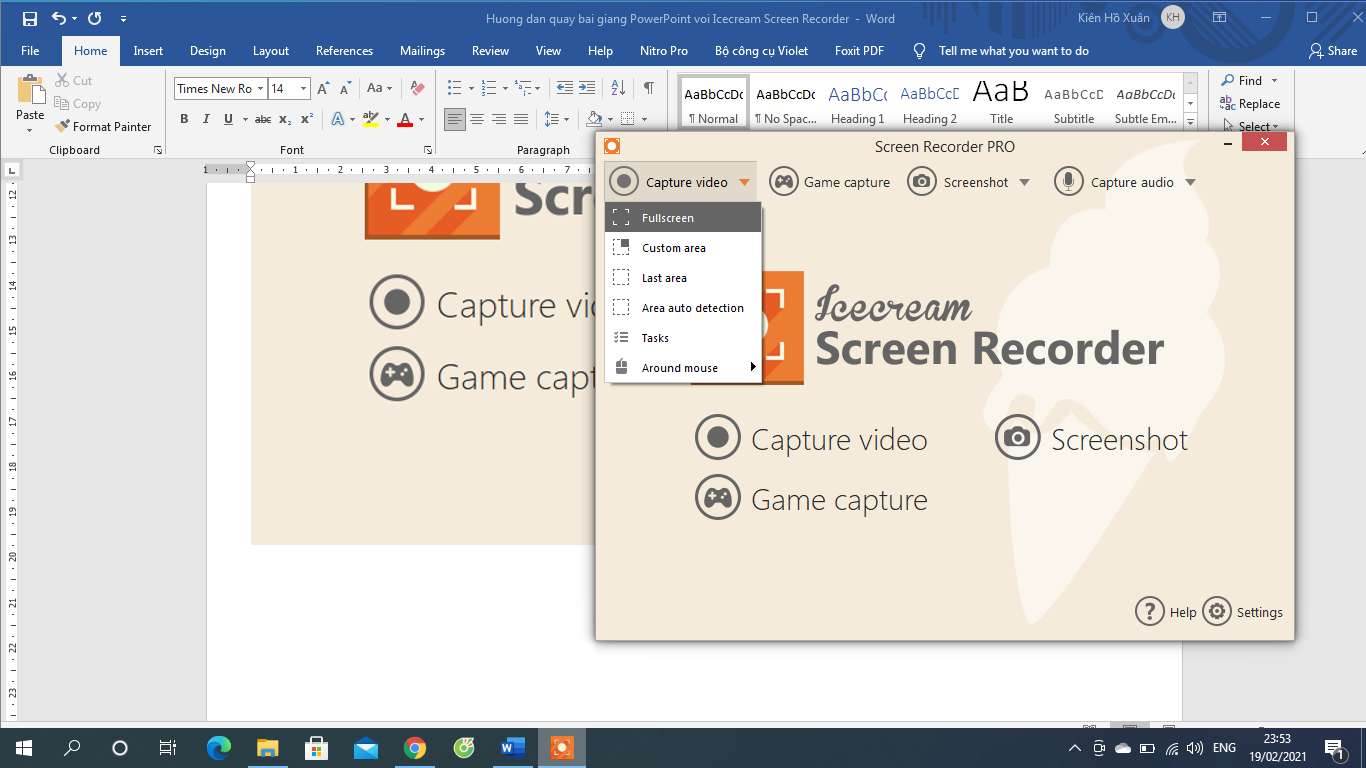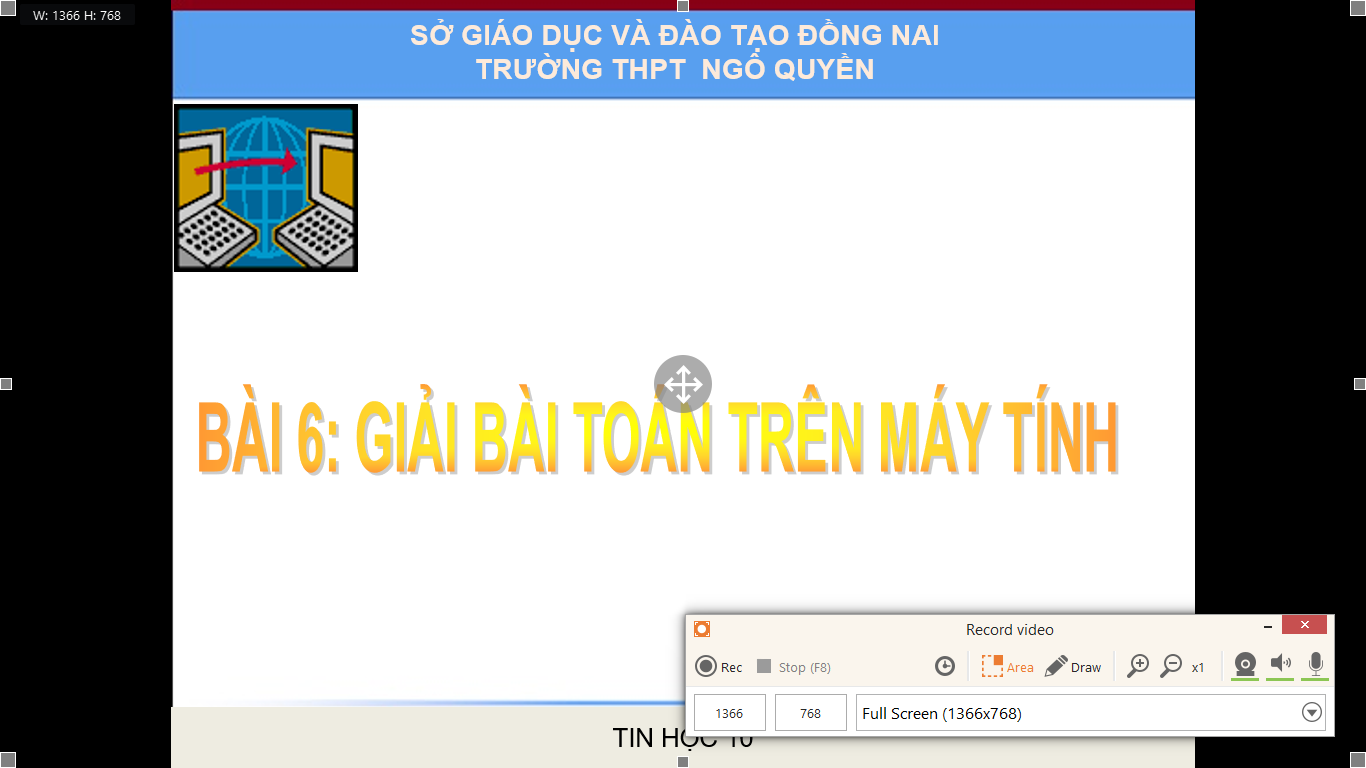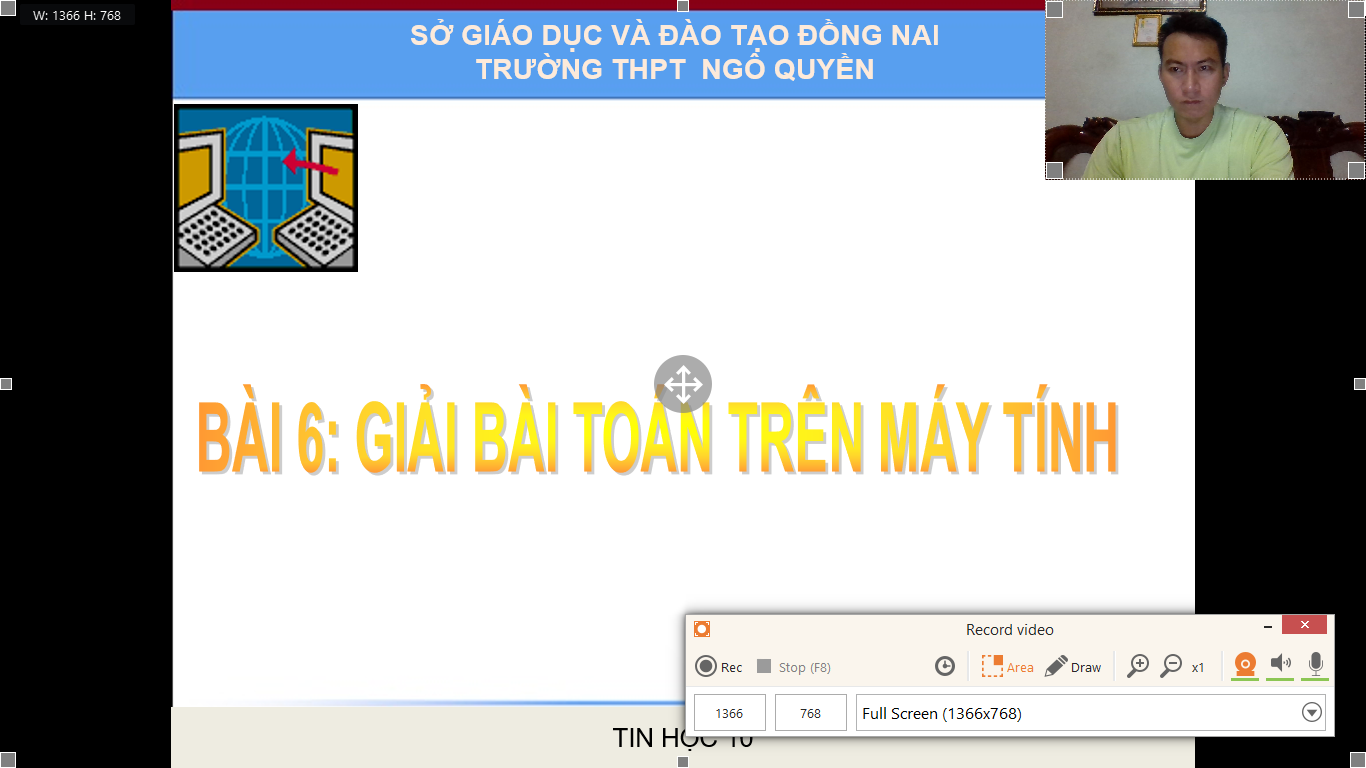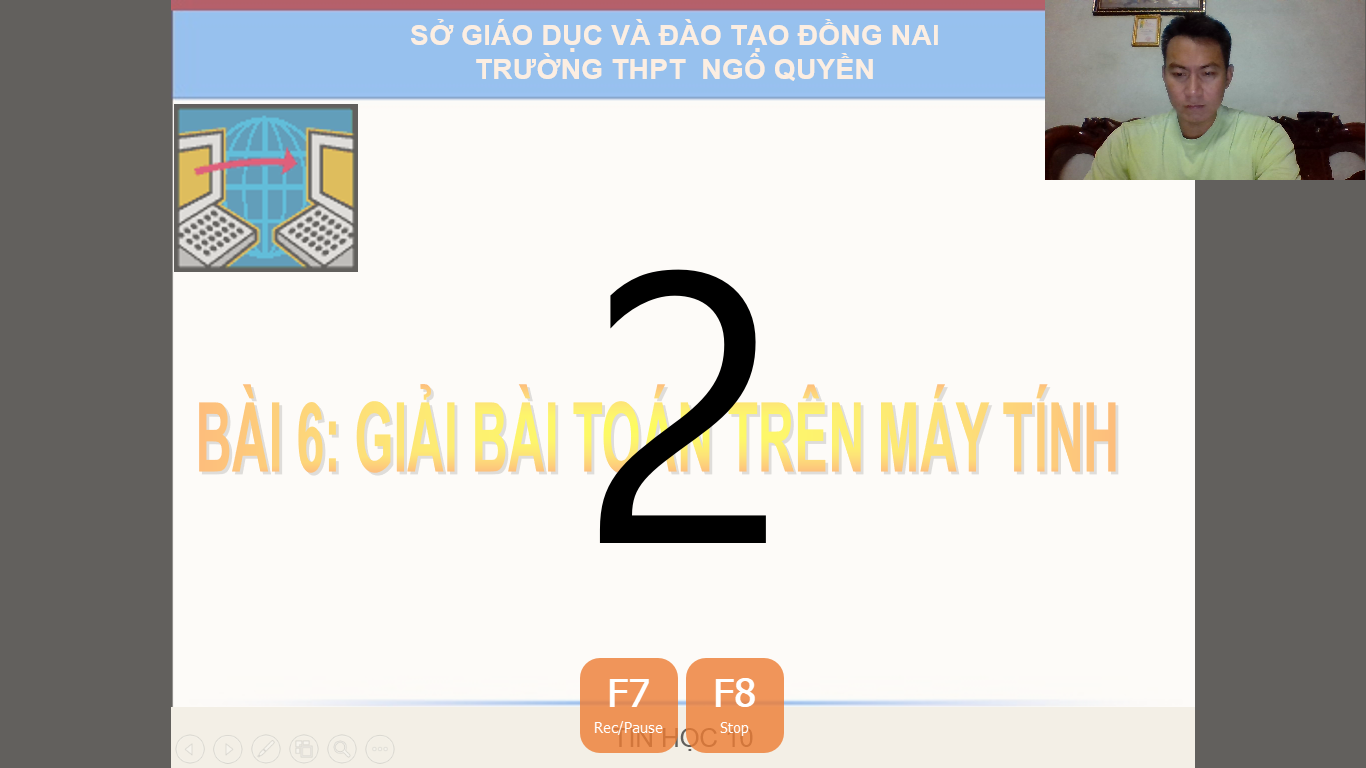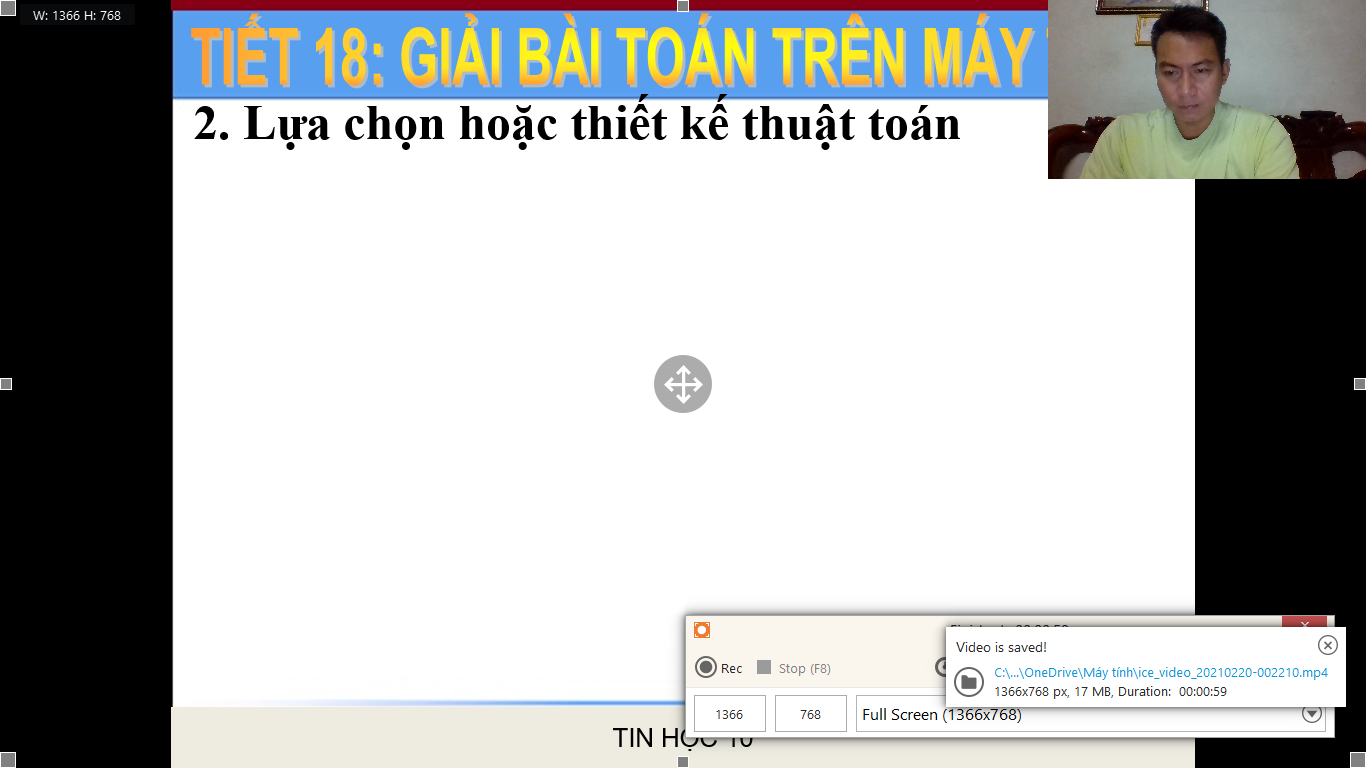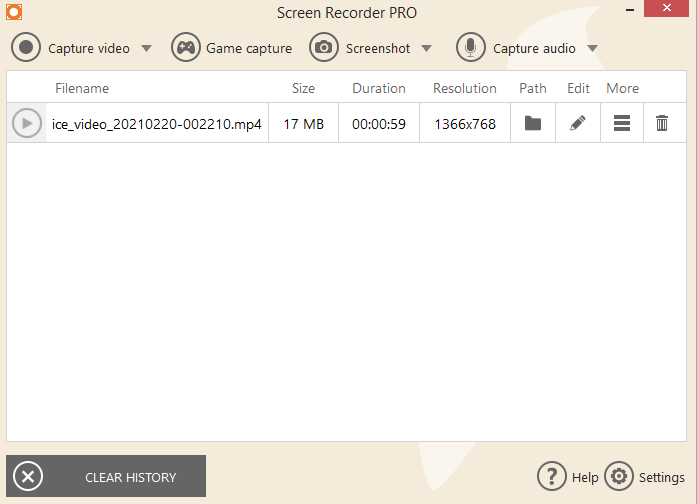HƯỚNG DẪN QUY PHIM MÀN HÌNH MÁY TÍNH (QUAY BÀI GIẢNG POWERPOINT)
XUẤT RA ĐỊNH DẠNG VIDEO VỚI PHẦN MỀM Icecream Screen Recorder
I. Cài đặt phần mềm trên windows 10 64bit
Tải phần mềm Icecream Screen Recorder Pro 5.8 full key_Quay phim man hinh_OK.rar về máy tính và thực hiện giải nén sẽ được thư mục Icecream Screen Recorder Pro 5.8 full key_Quay phim man hinh_OK, trong thư mục này có 3 file như sau:
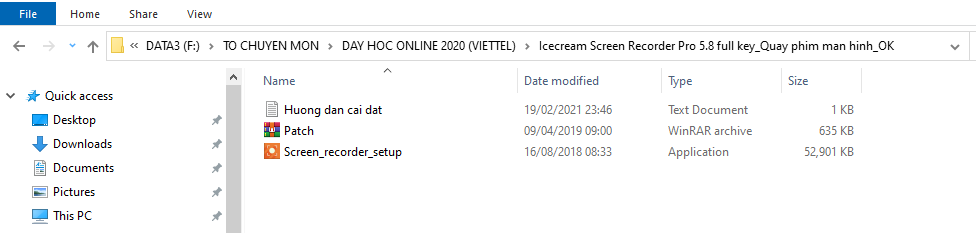 Đọc file hướng dẫn cài đặt để thực hiện cài đặt phần mềm.
(Lưu ý: Đây là phiên bản được cài đặt trên windows 10 64bit, nếu Thầy/Cô không cài được vì lỗi windows thì thầy/cô có thể tìm và tải về phiên bản phù hợp với máy của mình trên Internet)
Đọc file hướng dẫn cài đặt để thực hiện cài đặt phần mềm.
(Lưu ý: Đây là phiên bản được cài đặt trên windows 10 64bit, nếu Thầy/Cô không cài được vì lỗi windows thì thầy/cô có thể tìm và tải về phiên bản phù hợp với máy của mình trên Internet)
III. Hướng dẫn quay phim bài giảng powerpoint có Hình giáo viên giảng dạy (hoặc mọi thứ khác diễn ra trên màn hình máy tính) với Icecream Screen Recorder
Bước 1. Kích chuột vào biểu tượng  (Icecream Screen Recorder) trên Desktop.
àKhi đó xuất hiện giao diện:
(Icecream Screen Recorder) trên Desktop.
àKhi đó xuất hiện giao diện:
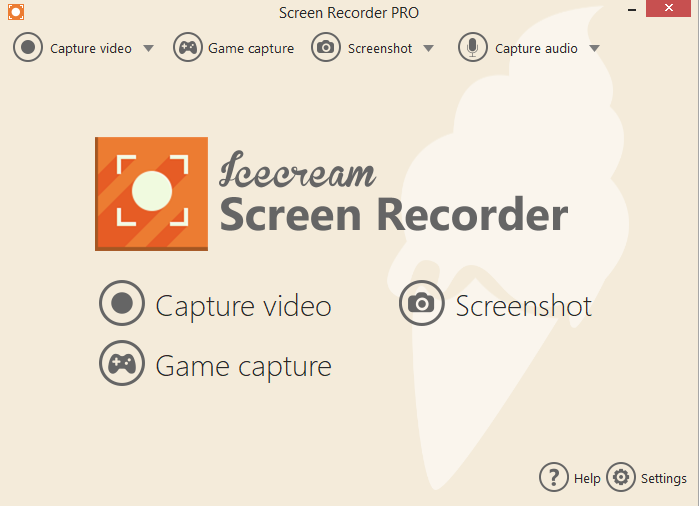 - Kích chuột vào thực đơn lệnh Capture video à Chọn FullScreen
- Kích chuột vào thực đơn lệnh Capture video à Chọn FullScreen
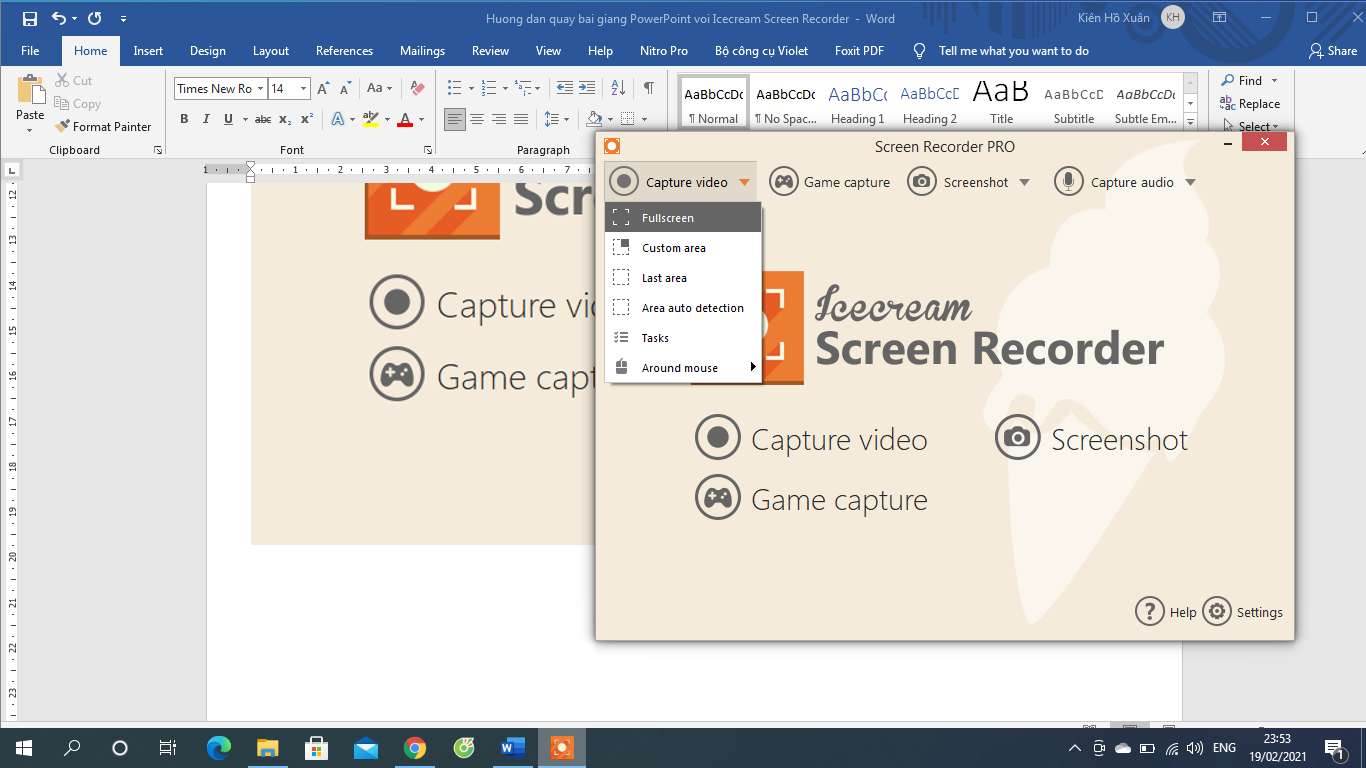 - Khi đó xuất hiện giao diện mới như sau:
- Khi đó xuất hiện giao diện mới như sau:
 Bước 2. Mở file bài giảng bằng powerpoint àNhấn phím F5 để chạy bài giảng
Ví dụ, như bài giảng mở ra và nó sẽ có giao diện như sau:
Bước 2. Mở file bài giảng bằng powerpoint àNhấn phím F5 để chạy bài giảng
Ví dụ, như bài giảng mở ra và nó sẽ có giao diện như sau: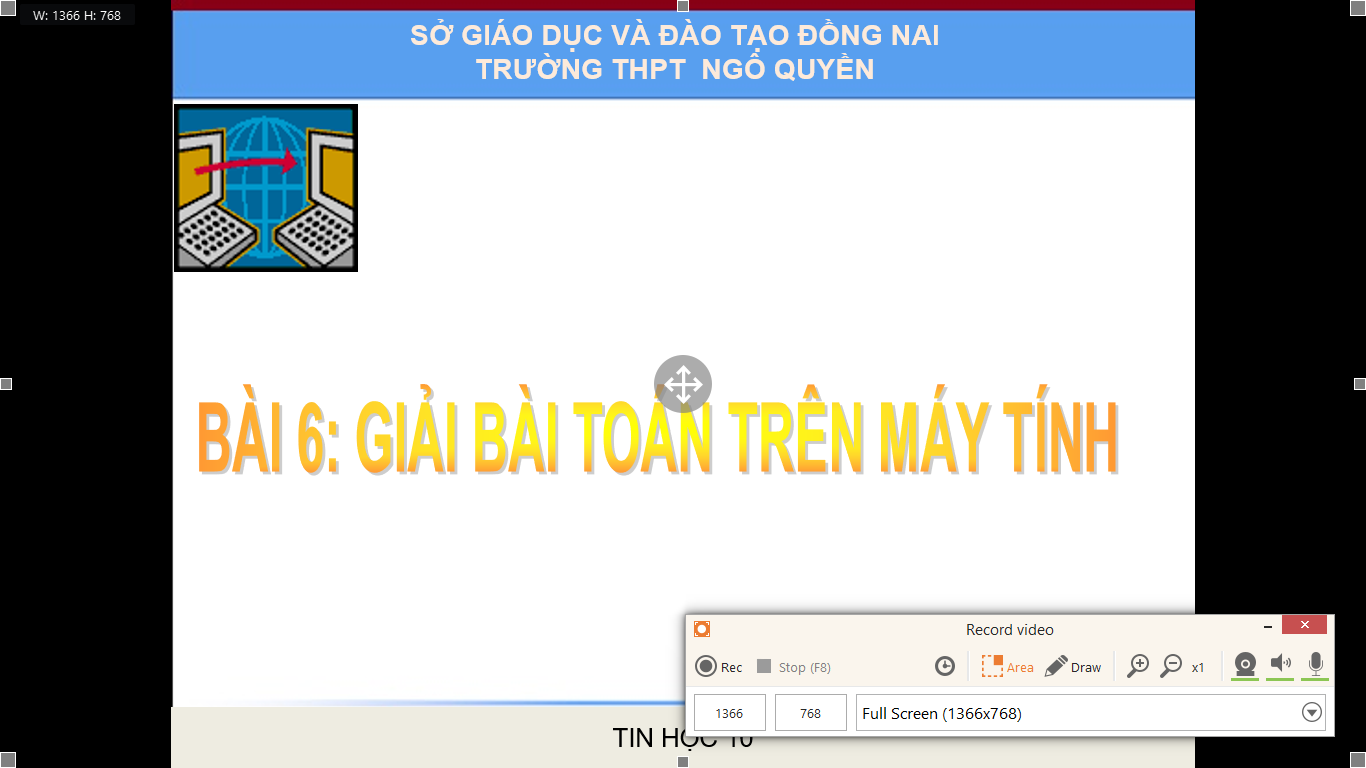
Bước 3. Thầy/Cô kích chuột vào biểu tượng lệnh Webcam trên phần mềm Icecream Screen Recorder để tắt hoặc mở Webcam của máy tính.
- Khi đó nó sẽ xuất hiện khung hình ảnh của giáo viên, thầy/cô có thể thay đổi vị trí của khung hình để phù hợp với bài giảng.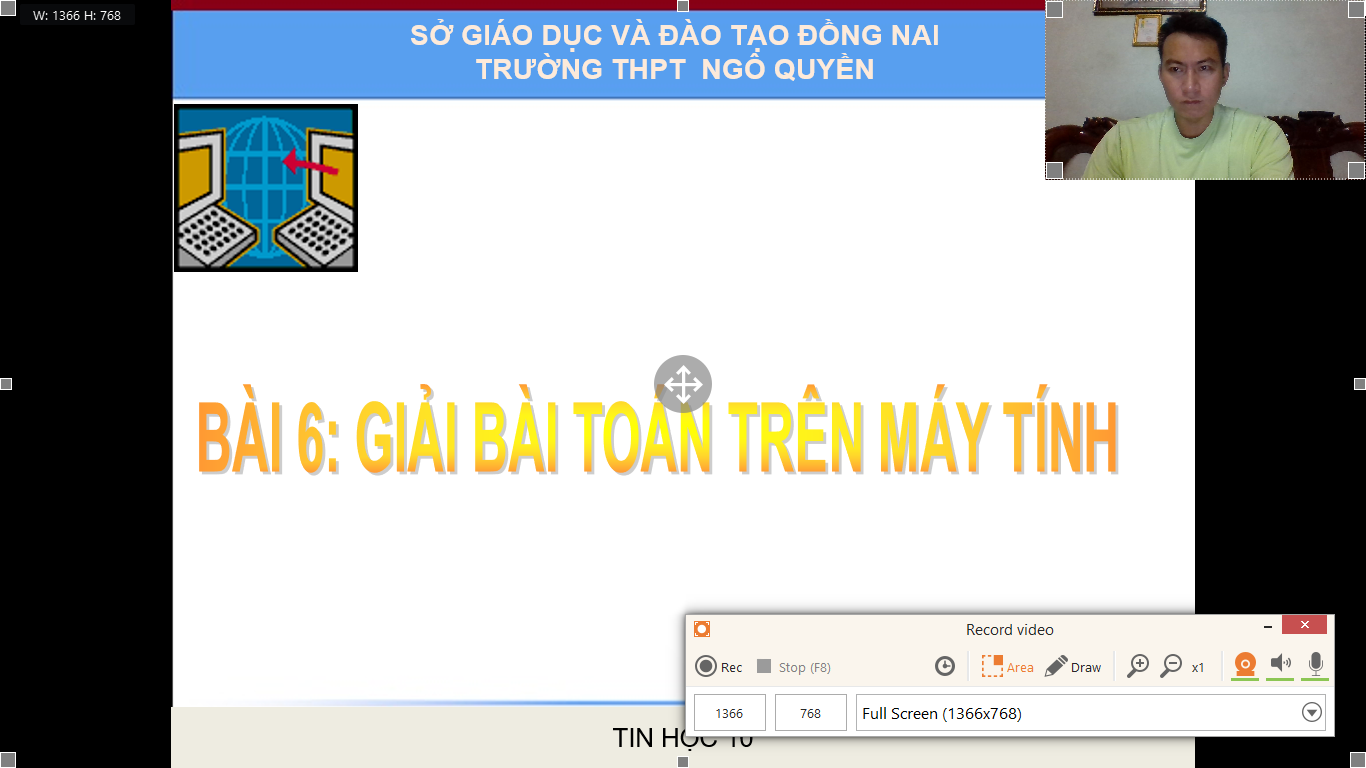
Bước 4. Kích nút lệnh Rec trên phần mềm Icecream Screen Recorder để bắt đầu thu âm và hình bài giảng.
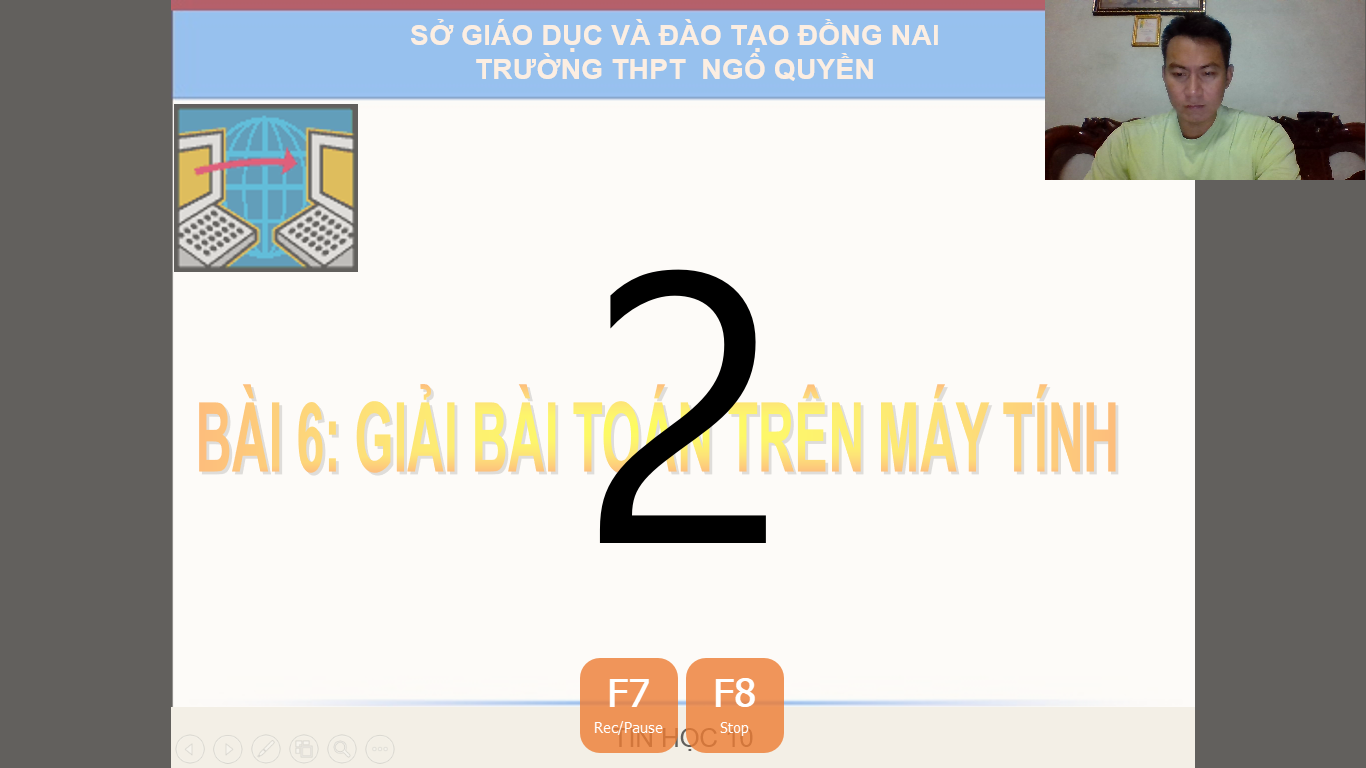 Lưu ý:
Lưu ý:
- Để dịch chuyển Slide trong Powerpoint thì ta bấm chuột vào màn hình bài giảng, sau đó có thể sử dụng các phím mũi tên để dịch chuyển.
- Bấm phím F7 trên bàn phím để tạm dừng hoặc tiếp tục giảng dạy
- Bấm phím F8 trên bàn phím để kết thúc bài giảng àXuất bài giảng ra định dạng Video.
Bước 5. Bấm phím F8 trên bàn phím để kết thúc bài giảng, khí đó xuất hiện giao diện như sau:
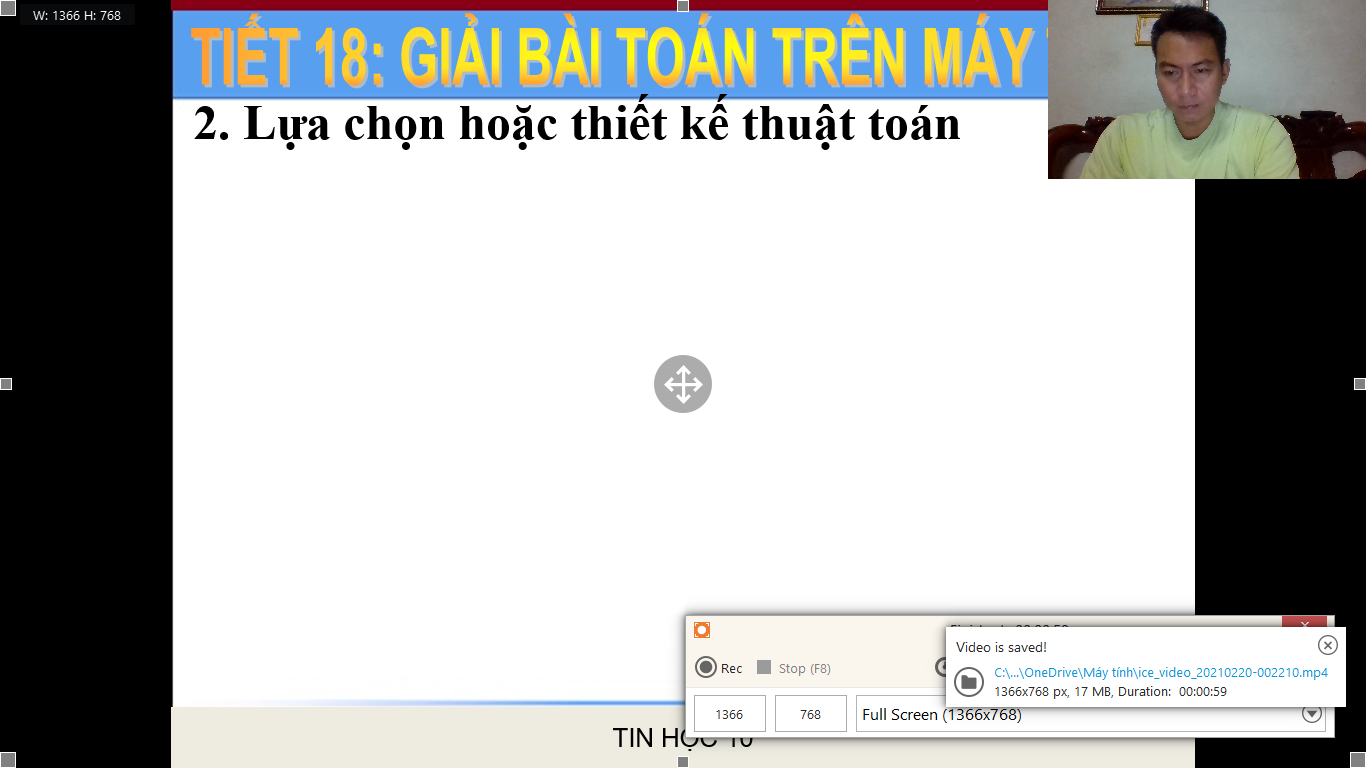 - Trên giao diện chúng ta thấy có 1 cửa sổ nhỏ hiện ra (Video is saved) cho chúng ta biết là file bài giảng đang được lưu lại (vị trí mặc định là Desktop, ta có thể thực hiện đổi tên file nếu muốn).
- Khi cửa sổ nhỏ đó đóng lại, thì ta bấm vào dấu X của cửa sổ phần mềm Icecream Screen Recorder àXuất hiện tiếp cửa sổ cho phép chúng ta xem lại đoạn bài giảng.
- Trên giao diện chúng ta thấy có 1 cửa sổ nhỏ hiện ra (Video is saved) cho chúng ta biết là file bài giảng đang được lưu lại (vị trí mặc định là Desktop, ta có thể thực hiện đổi tên file nếu muốn).
- Khi cửa sổ nhỏ đó đóng lại, thì ta bấm vào dấu X của cửa sổ phần mềm Icecream Screen Recorder àXuất hiện tiếp cửa sổ cho phép chúng ta xem lại đoạn bài giảng.
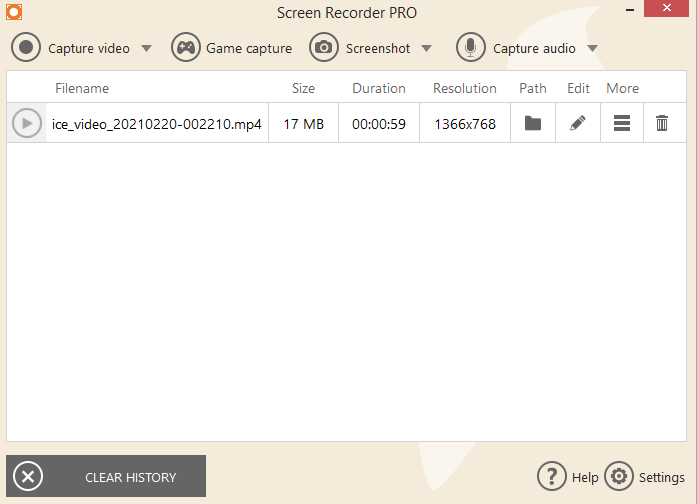 Kích chuột vào tên bài giảng để xem nếu muốn.
Bước 6. Đóng ứng dụng và kết thúc.
Kích chuột vào tên bài giảng để xem nếu muốn.
Bước 6. Đóng ứng dụng và kết thúc.
---HẾT---
- File hướng dẫn này nhằm mục đích hướng dẫn cho quý Thầy/Cô có thêm 1 công cụ để biến bài giảng Powerpoint thành một bài giảng có hình và giọng nói của mình, giúp học sinh tự học dễ hiểu hơn và đỡ nhàm chán.
- File bài giảng được xuất ra định dạng Video, nên thầy có có thể làm học liệu trong hệ thống k12online.vn hoặc đăng Youtube.com
Chúc Thầy/Cô thành công!!!
Mọi thắc mắc liên hệ thầy Hồ Xuân Kiên – 0946677245 để giải đáp.
- Copy liên kết dưới đây và dán vào trình duyệt web để tải về file cài đặt và hướng dẫn sử dụng.
http://www.mediafire.com/file/dgmabbf1g4kt5d9/Cai+dat+va+huong+dan+su+dung+Icecream+Screen+Recorder+Pro+5.8.rar/file

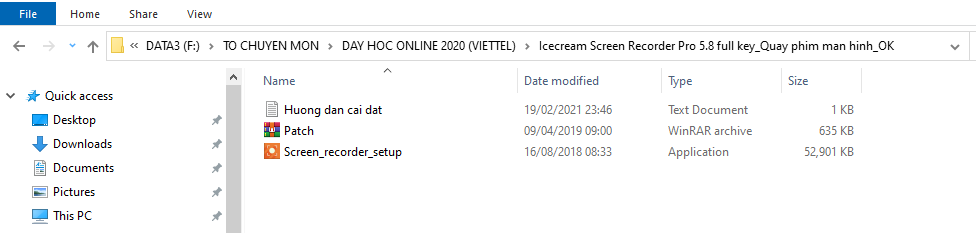
 (Icecream Screen Recorder) trên Desktop.
(Icecream Screen Recorder) trên Desktop.